Διαμόρφωση των Μηνυμάτων για την Υποβοηθούμενη πρόσβαση στο iPad
Ένα άτομο που χρησιμοποιεί την Υποβοηθούμενη πρόσβαση στο iPad μπορεί να χρησιμοποιήσει την εφαρμογή «Μηνύματα» ![]() για να επικοινωνήσει με συγγενείς, φίλους και έμπιστα άτομα (όπως φροντιστές). Μπορεί να χρησιμοποιήσει πληκτρολόγιο emoji ή να στείλει μηνύματα βίντεο ώστε να επικοινωνήσει με ήχο ή γραφικά αντί για κείμενο. Μπορεί επίσης να χρησιμοποιήσει ένα τυπικό πληκτρολόγιο κειμένου για αποστολή γραπτών μηνυμάτων. Μπορείτε να προσθέσετε την εφαρμογή «Μηνύματα» κατά τη διαμόρφωση της Υποβοηθούμενης πρόσβασης ή οποιαδήποτε στιγμή μετά τη διαμόρφωση.
για να επικοινωνήσει με συγγενείς, φίλους και έμπιστα άτομα (όπως φροντιστές). Μπορεί να χρησιμοποιήσει πληκτρολόγιο emoji ή να στείλει μηνύματα βίντεο ώστε να επικοινωνήσει με ήχο ή γραφικά αντί για κείμενο. Μπορεί επίσης να χρησιμοποιήσει ένα τυπικό πληκτρολόγιο κειμένου για αποστολή γραπτών μηνυμάτων. Μπορείτε να προσθέσετε την εφαρμογή «Μηνύματα» κατά τη διαμόρφωση της Υποβοηθούμενης πρόσβασης ή οποιαδήποτε στιγμή μετά τη διαμόρφωση.
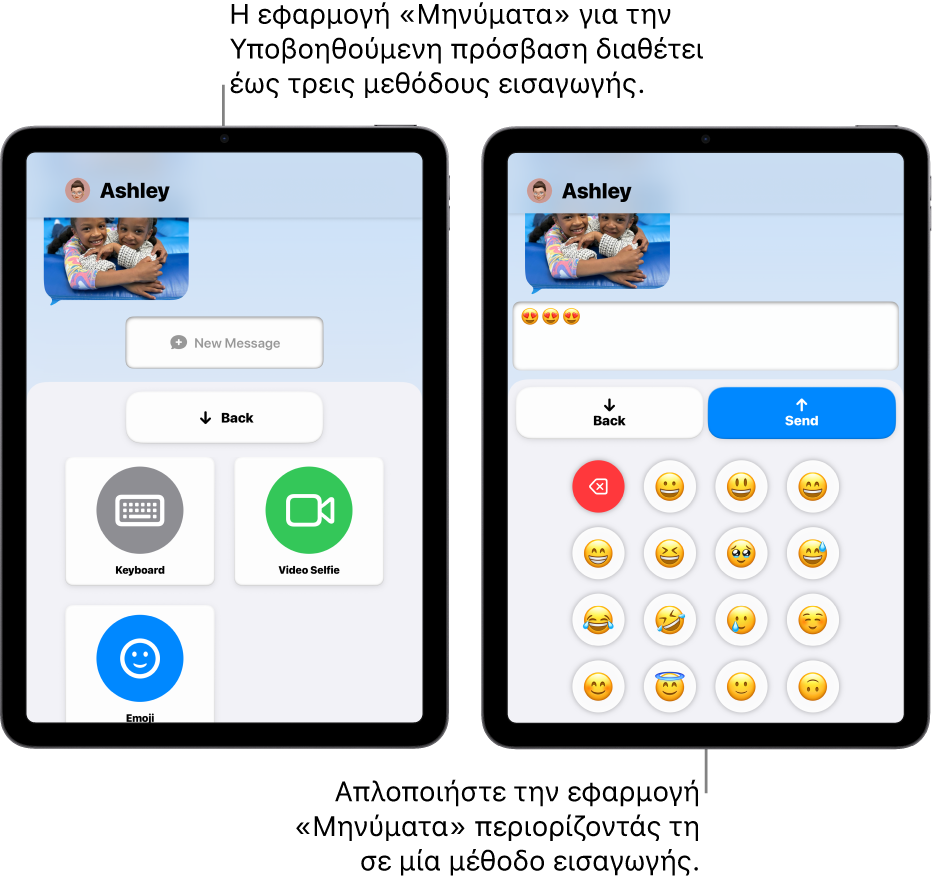
Προσθήκη της εφαρμογής «Μηνύματα»
Πραγματοποιήστε έξοδο από την Υποβοηθούμενη πρόσβαση αν είναι ενεργή.
Μεταβείτε στην εφαρμογή «Ρυθμίσεις»
 .
.Αγγίξτε «Προσβασιμότητα» και μετά αγγίξτε «Υποβοηθούμενη πρόσβαση».
Αγγίξτε «Διαχείριση εφαρμογών» και μετά αγγίξτε το
 δίπλα στα Μηνύματα.
δίπλα στα Μηνύματα.Επιλέξτε την εφαρμογή (περιγράφονται στον παρακάτω πίνακα), συμπεριλαμβανομένων των ατόμων με τα οποία μπορεί να ανταλλάσσει μηνύματα το άτομο που χρησιμοποιεί την Υποβοηθούμενη πρόσβαση.
Επιλογές των Μηνυμάτων
Επιλογή | Περιγραφή | ||||||||||
|---|---|---|---|---|---|---|---|---|---|---|---|
Λήψη μηνυμάτων από | Επιτρέψτε στο άτομο που χρησιμοποιεί την Υποβοηθούμενη πρόσβαση να λαμβάνει μηνύματα από οποιοδήποτε άτομο, όλες τις επαφές στην εφαρμογή «Επαφές» ή μόνο από τις αγαπημένες επαφές (δείτε την ενότητα «Αγαπημένες» παρακάτω). | ||||||||||
Αποστολή μηνυμάτων σε | Επιτρέψτε στο άτομο που χρησιμοποιεί την Υποβοηθούμενη πρόσβαση να στέλνει μηνύματα σε οποιοδήποτε άτομο, σε όλες τις επαφές στην εφαρμογή «Επαφές» ή μόνο στις αγαπημένες επαφές (δείτε την ενότητα «Αγαπημένες» παρακάτω). Αν επιτρέψετε την αποστολή μηνυμάτων σε οποιοδήποτε άτομο, το άτομο που χρησιμοποιεί την Υποβοηθούμενη πρόσβαση θα μπορεί να στείλει ένα μήνυμα σε οποιαδήποτε επαφή, καθώς και να απαντήσει σε μηνύματα από οποιοδήποτε άτομο. | ||||||||||
Αγαπημένες | Οι αγαπημένες επαφές εμφανίζονται στην πρώτη οθόνη όταν ανοίγει η εφαρμογή «Μηνύματα» στην Υποβοηθούμενη πρόσβαση. Για να προσθέσετε μια επαφή στις Αγαπημένες, αγγίξτε «Επιλογή επαφής», αγγίξτε μια επαφή και επιλέξτε έναν αριθμό τηλεφώνου ή μια διεύθυνση email (αν χρειάζεται). Για να προσθέσετε άτομα στην εφαρμογή «Επαφές», ανατρέξτε στην ενότητα Προσθήκη και χρήση στοιχείων επικοινωνίας στον Οδηγό χρήσης iPad. | ||||||||||
Άγγιγμα για ακρόαση μηνύματος | Επιτρέψτε στο άτομο που χρησιμοποιεί την Υποβοηθούμενη πρόσβαση να αγγίζει τα μηνύματα για εκφώνηση. Αυτό μπορεί να είναι χρήσιμο για άτομα που προτιμούν την ακουστική επικοινωνία αντί για κείμενο. Σημείωση: Η δυνατότητα «Άγγιγμα για ακρόαση μηνύματος» δεν είναι διαθέσιμη σε όλες τις γλώσσες. Ανατρέξτε στο άρθρο της Υποστήριξης Apple Διαθεσιμότητα δυνατοτήτων στο macOS Tahoe. | ||||||||||
Λεπτομέρειες συζήτησης | Εμφάνιση λεπτομερειών σχετικά με τα μηνύματα σε μια συζήτηση, όπως ημερομηνίες και κατάσταση παράδοσης. | ||||||||||
| Αποστολή γραπτών μηνυμάτων με το τυπικό πληκτρολόγιο. | ||||||||||
| Αποστολή μηνυμάτων βίντεο με την μπροστινή κάμερα στο iPad. Αυτό μπορεί να είναι χρήσιμο για άτομα που προτιμούν την οπτικοακουστική επικοινωνία αντί για κείμενο. | ||||||||||
| Αποστολή μηνυμάτων emoji με το πληκτρολόγιο emoji. Αυτό μπορεί να είναι χρήσιμο για άτομα που προτιμούν την οπτική επικοινωνία αντί για κείμενο. | ||||||||||
Συμβουλή: Απλοποιήστε τα Μηνύματα ενεργοποιώντας μόνο μία μέθοδο εισαγωγής (όπως Σέλφι βίντεο ή Emoji). Αφού το άτομο που χρησιμοποιεί την Υποβοηθούμενη πρόσβαση επιλέξει σε ποιο άτομο θέλει να στείλει μήνυμα, μπορεί να αρχίσει να δημιουργεί ένα μήνυμα χωρίς να χρειάζεται να επιλέξει πρώτα μια μέθοδο εισαγωγής.